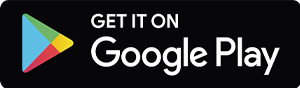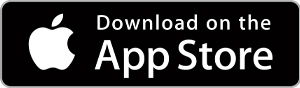El manual completo de Cuby es digital para disminuir el desperdicio de papel y a su vez poder incluir más información. Si requieres ayuda en alguna parte del proceso por favor contactanos (idealmente por el chat en vivo).
0. CONTENIDO
Cuby G4
Control Inteligente para aires acondicionados tipo Minisplit.
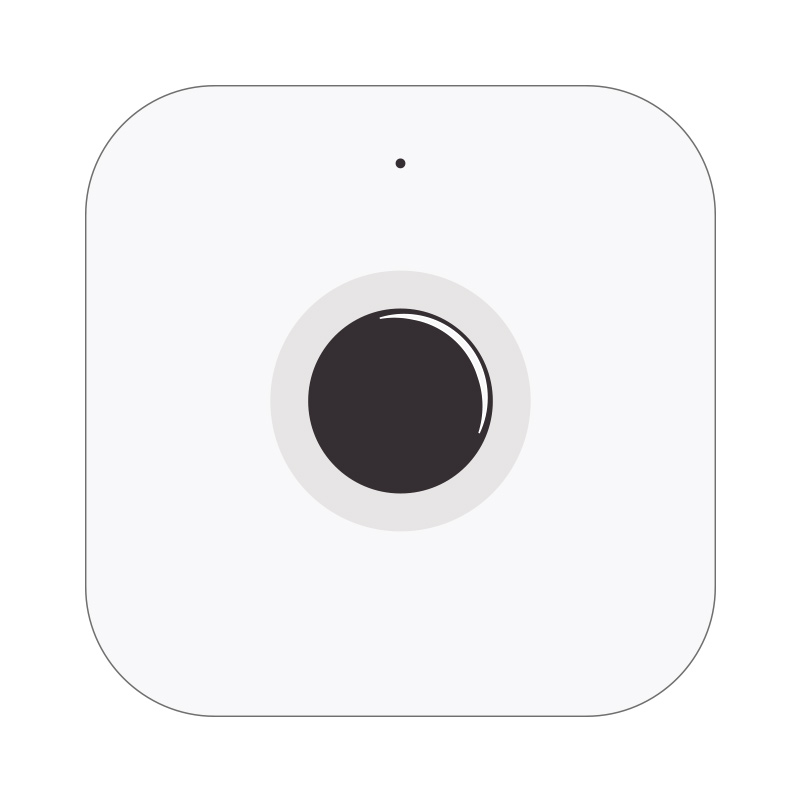
Accesorio de montaje
Soporte para montar el Cuby en una pared.
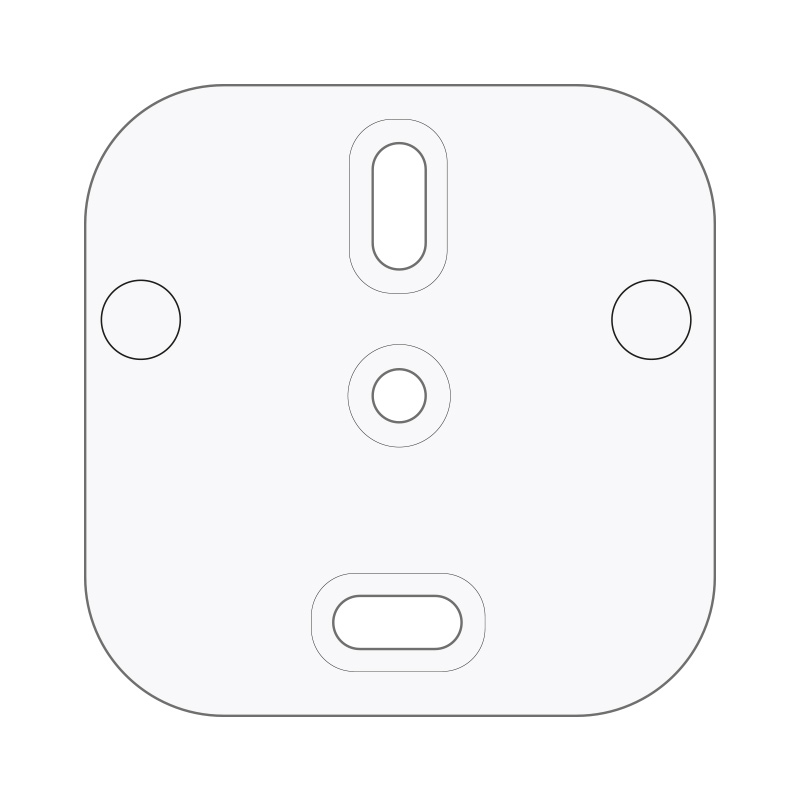
Adaptador de voltaje
Conector USB-C con salida de 5VCD y entrada que soporta 90 VCA a 250 VCA (50/60 Hz).
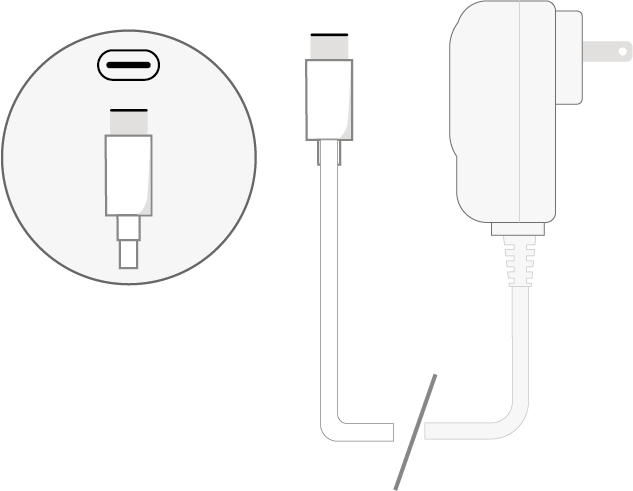
1. DESCARGA APP
App Android
App iOS
*Para iPad hay que seleccionar la opción en el App Store que dice “Solo para iPhone”
2. REGISTRATE / INICIA SESION
- Abre la App de Cuby.
- Si no tienes una cuenta de usuario crea una nueva utilizando tu correo.
- Ingresa con tu usuario (correo) y password.
3. AGREGA TU CUBY
- Dentro de la app de Cuby, ingresa en menú y selecciona la opción “+ Agregar Cuby”.
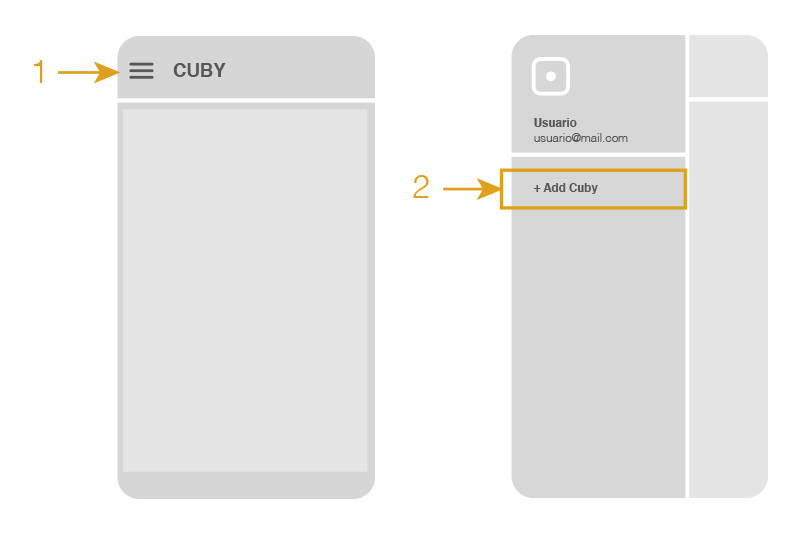
- Selecciona Cuby G4 y sigue las instrucciones dentro de la app.
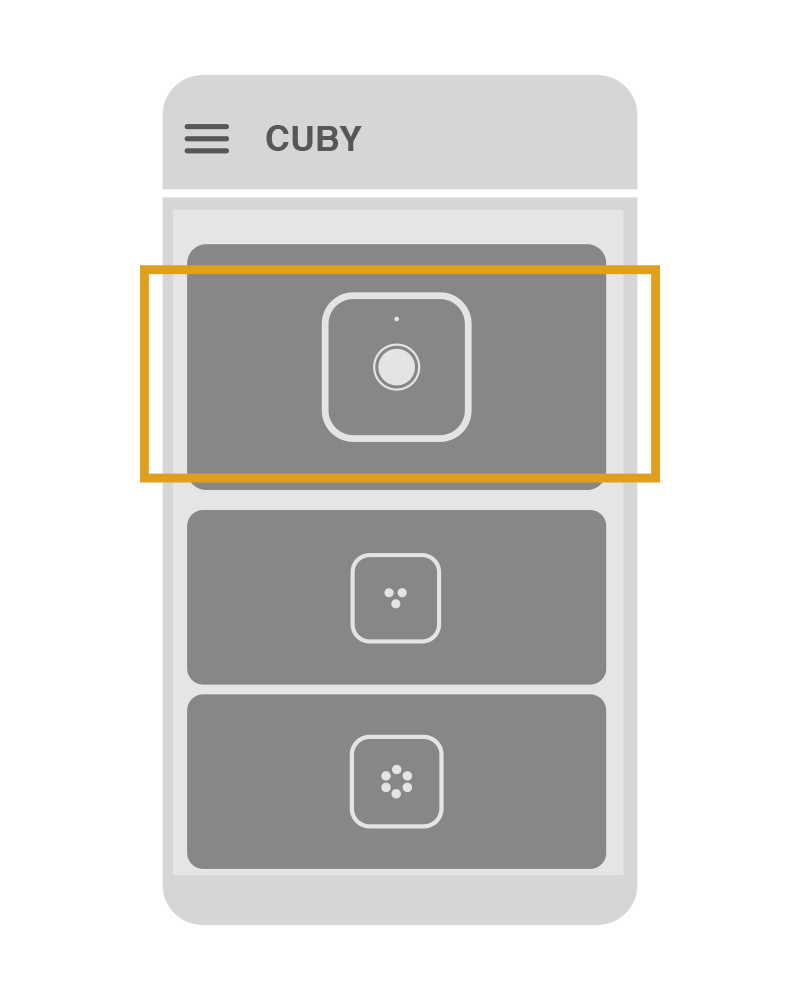
- Conecta el adaptador de voltaje a la red eléctrica y el extremo USB-C al Cuby.
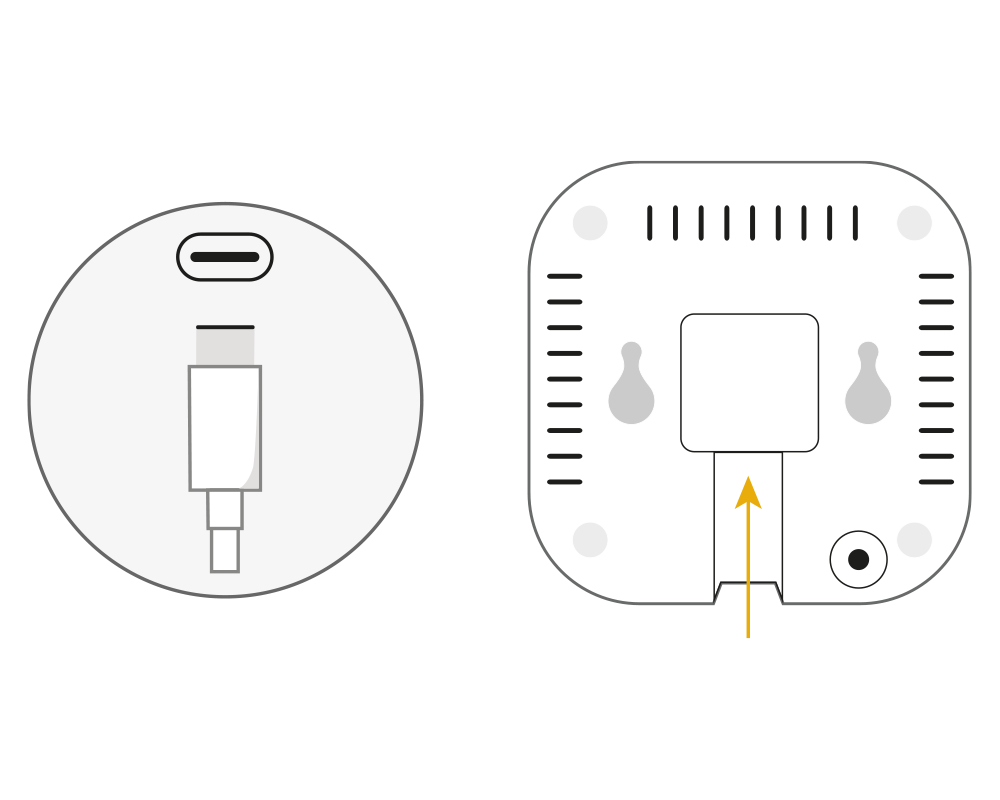
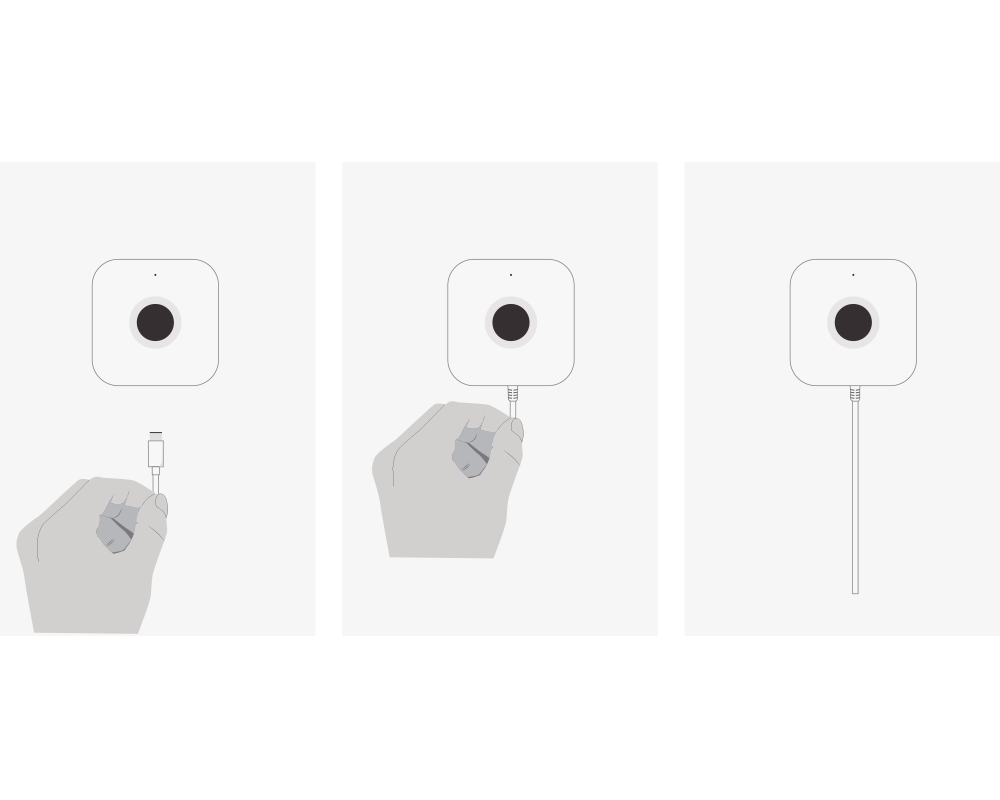
- Observa el indicador LED de tu Cuby.
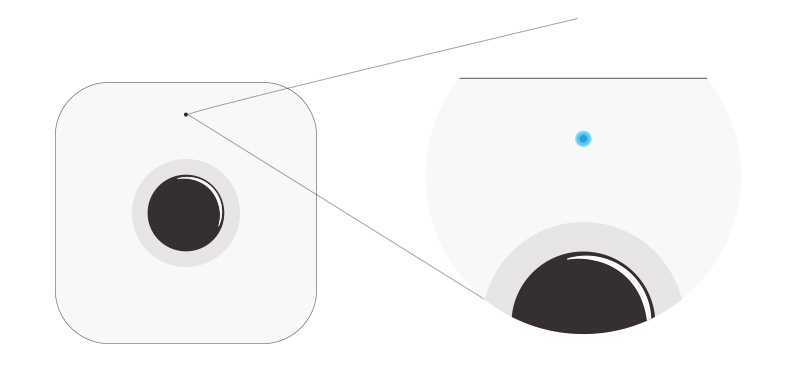
- Si el indicador LED de tu Cuby no está encendido en color azul presiona el botón en la parte trasera de Cuby por al menos 4 segundos, hasta que el indicador led se ponga en color azul.
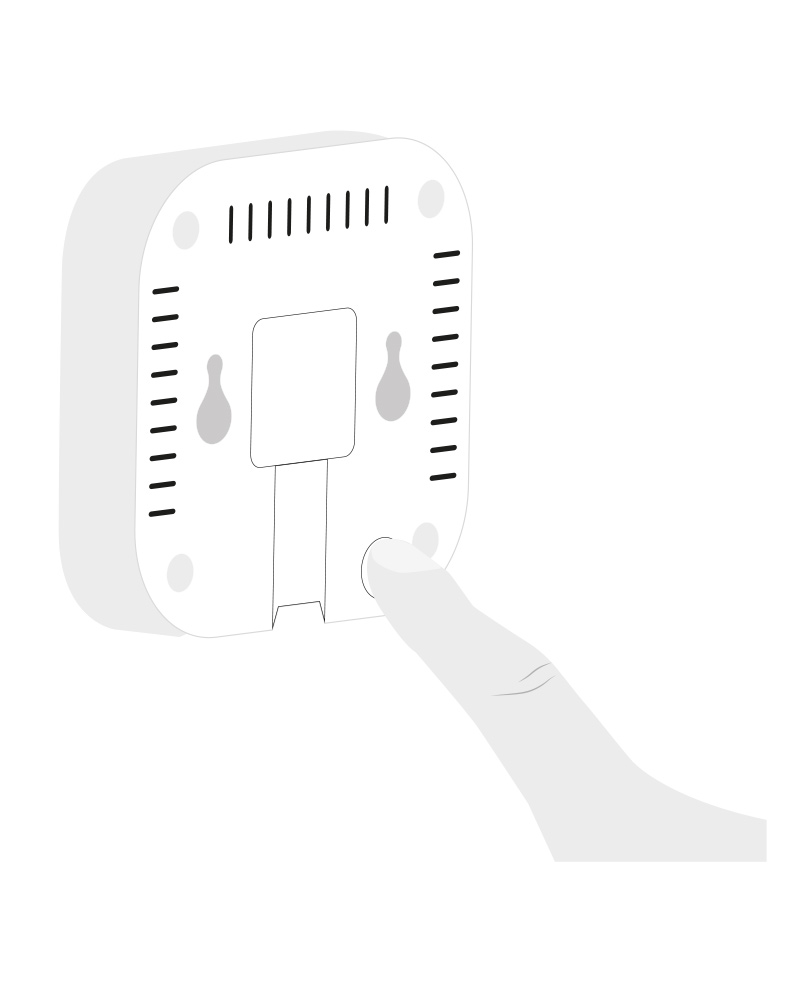
- Sigue los pasos en la App y espera a que la App encuentre a tu Cuby. No debe pasar más de 1 minuto buscándolo.
En caso de que la App no encuentre al Cuby, asegura de tener activo el bluetooth y ubicación en tu celular.
Si después de varios intentos aún no encontrara el Cuby, reinicia el celular y reintenta. - Una vez que tu celular detecte el Cuby, te pedirá que lo nombres. Escribe un nombre que identifique dónde estará instalado el Cuby.
No utilices las siguientes palabras dentro del nombre ya que causan problemas al usar asistentes virtuales como Alexa y Google Home:
1. “Aire”
2. “Aire Acondicionado”
3. “Clima”
Las palabras Aire y Aire acondicionado hacen que los asistentes piensen que estas pidiendo el modo frío o modo aire acondicionado y no ejecutará el comando de manera correcta. - Espera a que Cuby te muestre las redes disponibles. Puede tomar hasta 30 segundos en mostrar la lista de redes.
- Selecciona tu red WiFi de la lista que aparecerá, recuerda que también puedes acceder a ella manualmente escribiendo el nombre y contraseña.
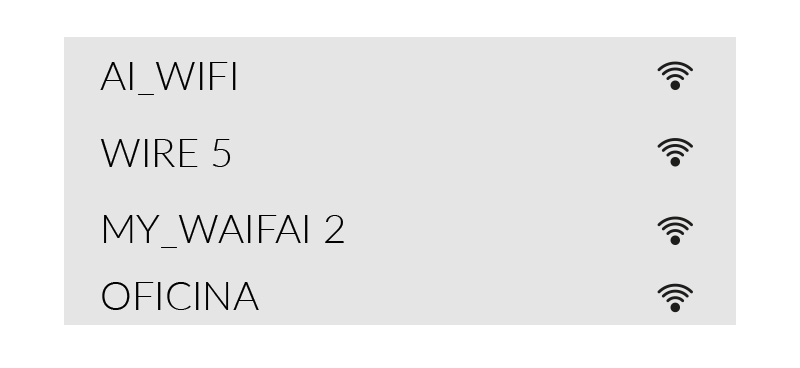
- Una vez seleccionada la red a la que quieres que se conecte tu Cuby, escribe la contraseña y presiona siguiente.
- Espera mientras se conecta tu Cuby a la red Wifi. Este paso no debe tomar más de 1 minuto.
- Listo, has agregado correctamente tu Cuby, puedes comprobarlo observando el indicador led en verde. Cuando el Cuby se conecta se pondrá verde temporalmente y después se apagará el indicador visual con el motivo de no ser molesto durante la noche.
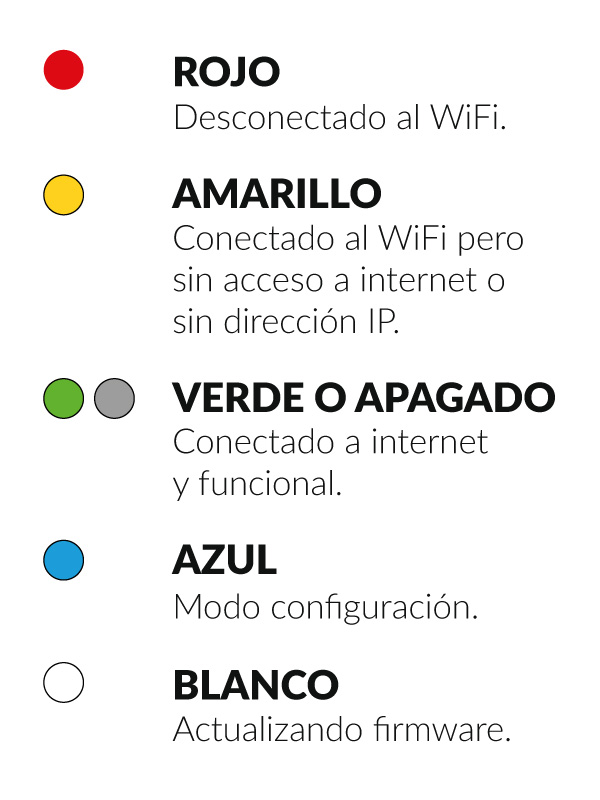
- El siguiente paso es configurar el protocolo infrarrojo para que el Cuby pueda controlar al aire acondicionado.
Agregar Cuby G4 – Alternativa sin app
- Asegúrate que el Cuby se encuentra conectado a la corriente eléctrica
- Mantén presionado el botón en la parte trasera del Cuby por aproximadamente 8 segundos hasta que el led encienda en rosa.
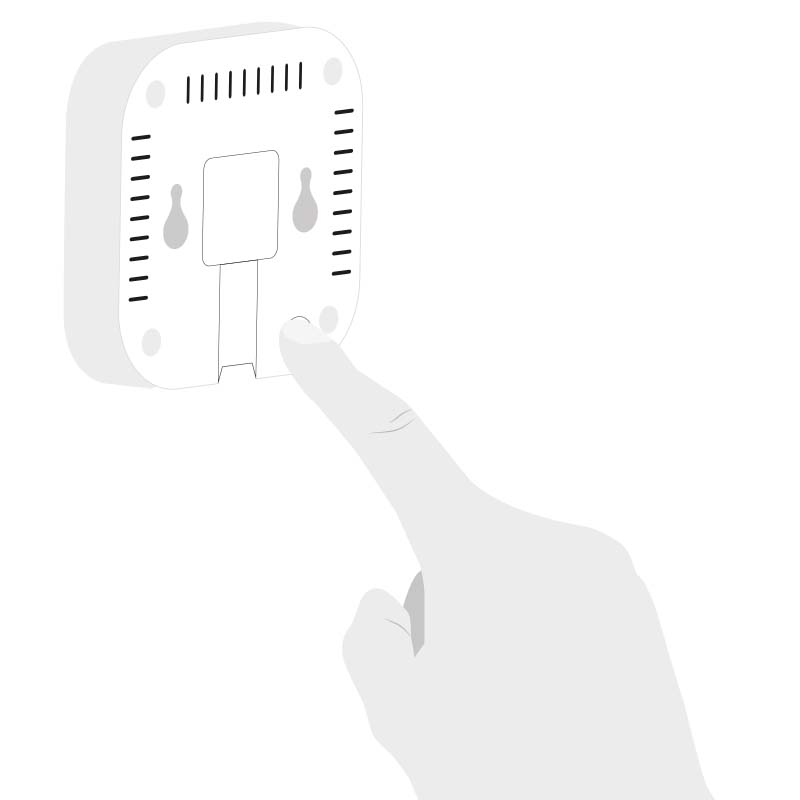
- En tu celular, ve a la configuración de redes wifi y conéctate a la red generada por Cuby, llevará por nombre “Cuby_XXXXX”
*Si te aparece una ventana emergente con un mensaje “Internet no disponible” o “sin conexión” da click en la opción de “Seguir conectado” o “mantener conectado” según sea el caso.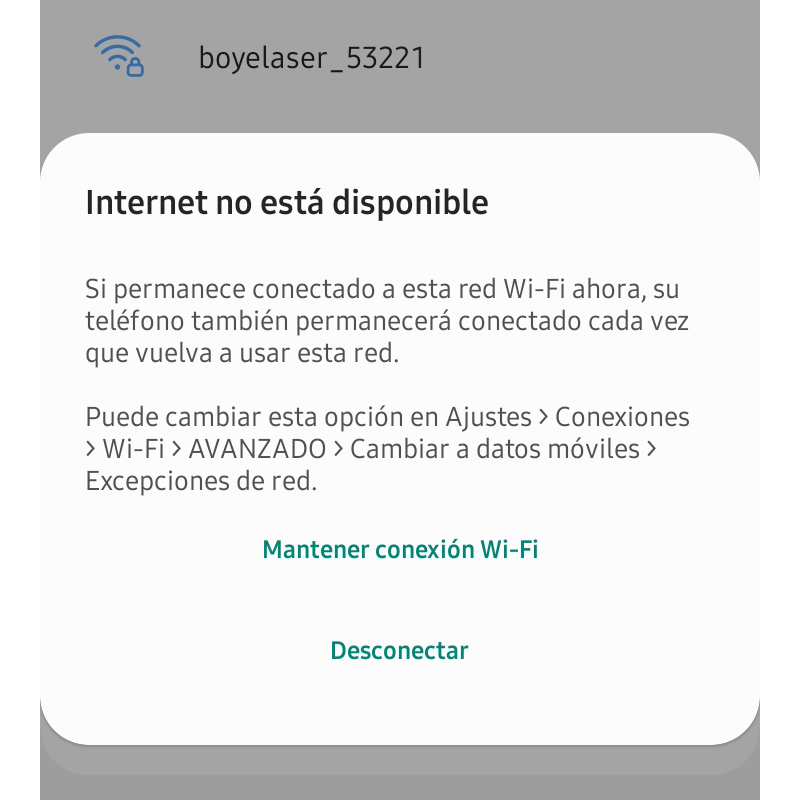
- Abre una ventana de navegador en tu celular e ingresa lo siguiente: 192.168.4.1
- Completa la información requerida:
Cuby Name: Es el nombre que se mostrará en la app para identificar al Cuby.
Cuby Account: La dirección de correo electrónico que usaste para crear la cuenta Cuby. El Cuby se agregará a este correo, asegúrate de escribirlo correctamente.
WiFi SSID: El nombre de la red WiFi, asegúrate de usar el nombre correcto, verificando mayúsculas y minúsculas.
IP Configuration: No modificar a menos que quieras configurar un IP (fija) estática. - Una vez agregados los datos da click en “Configure“. Se te mostrará una pantalla que te notificará si la configuración fue exitosa.
- Si la configuración no es exitosa, repite el proceso procurando no tome demasiado tiempo.
Para configurar una IP Estática (fija)
Si deseas una configuración manual con una IP fija.
- En la opción IP Configuration, selecciona la opción “Static IP”, te mostrará las opciones para configurar la IP fija.
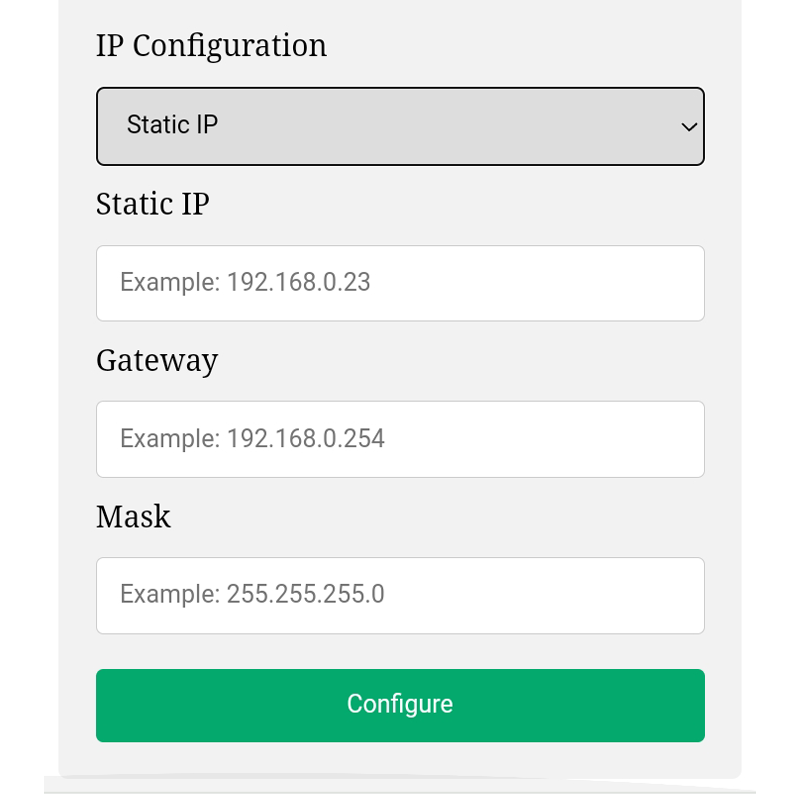
4. CONFIGURA AL A/C
- Asegúrate que tu aire esté apagado.
- Toma el Cuby y apunta el transmisor infrarrojo a tu aire acondicionado a una distancia de menos de 3 metros.
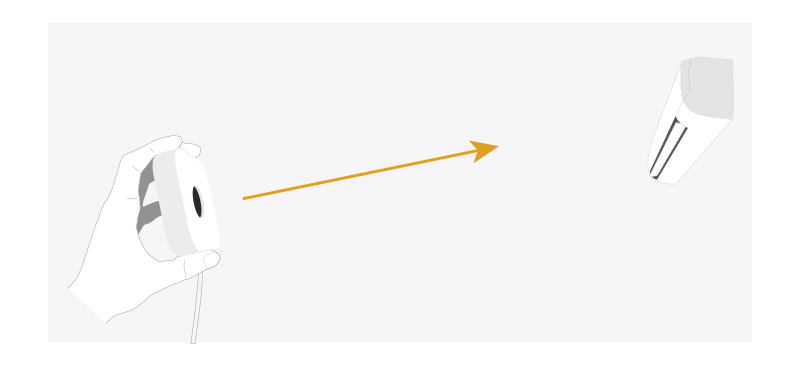
- Cuby probará diferentes protocolos enviando una señal infrarroja a la vez. Durante el proceso se te preguntará si el Aire encendió o hizo Beep, toca en “si” o “no” según sea el caso.
- Una vez que el aire haga beep o se encienda, presiona “SI” para que la App muestre el control extendido. Prueba algunas de las funciones que se mostrarán en la App. Después toca en “Funciona” si el A/C parece operar de manera correcta. Si la temperatura no es correcta (tiene un desfase de grados) puedes presionar la opción que dice “No Funciona” para probar con otros protocolos.
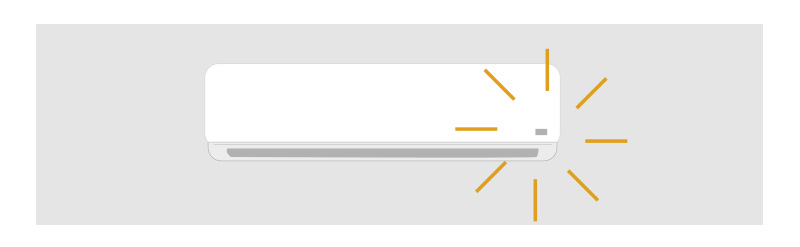
- Tu Cuby ya debería estar funcional y podrás controlar el A/C de manera normal.
5. UBICACIÓN Y MONTAJE
La colocación del Cuby es muy importante ya que una mala ubicación puede generar perdida de comandos. El Cuby utiliza el techo y paredes para rebotar la señal infrarroja y poder controlar al A/C. La potencia infrarroja es superior a la de un control remoto tradicional sin embargo es importante buscar la colocación ideal.
Colocación en superficie
La forma más simple de instalar el Cuby es colocarlo sobre un mueble o cualquier superficie dentro del mismo cuarto que el Aire Acondicionado (en línea de vista).
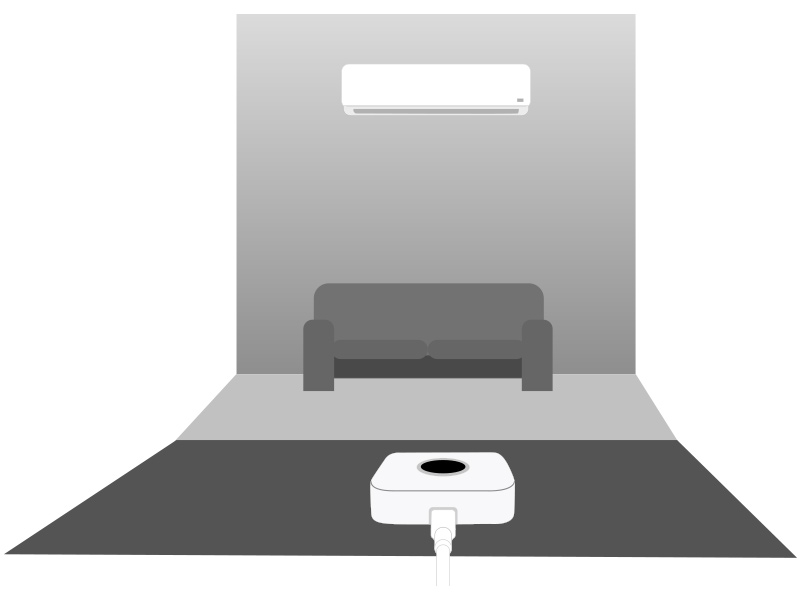
Montaje en pared
Otra forma de instalar el Cuby es fijarlo en una pared utilizando el accesorio de montaje incluido. El accesorio de montaje se puede pegar con adhesivo (No Mas Clavos o similar) o tambien se puede atornillar con 1 o 2 tornillos.
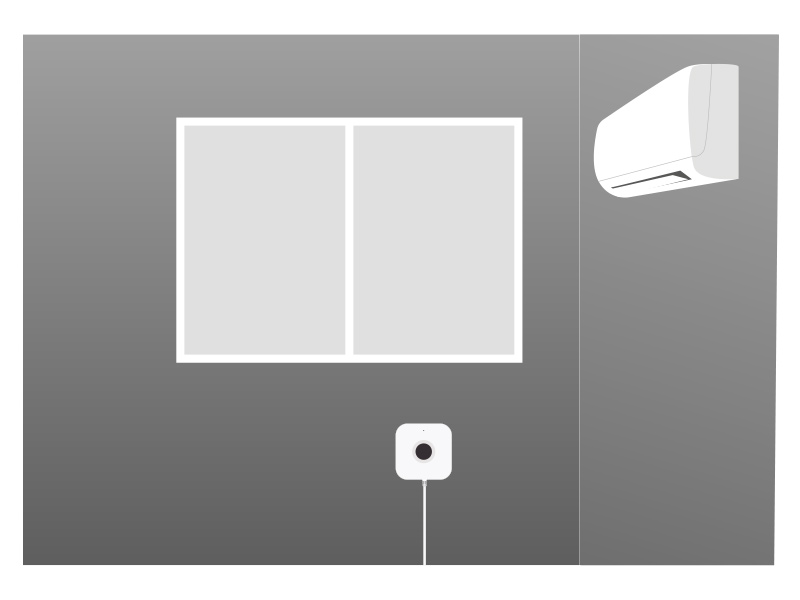
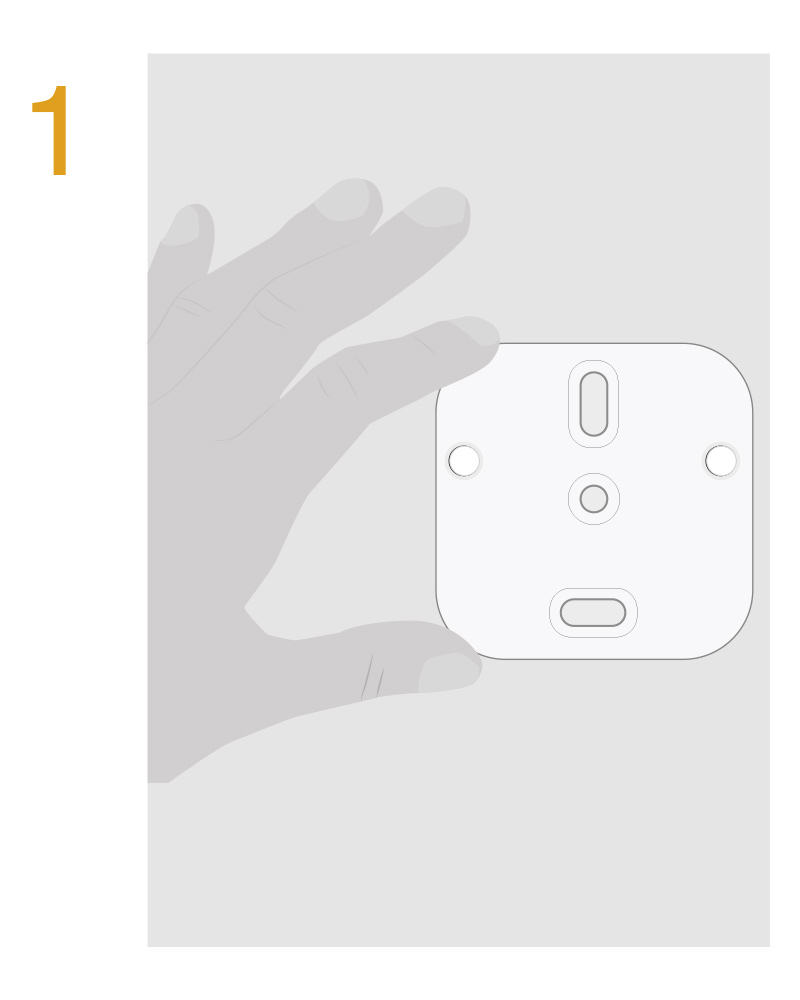
Utiliza el Accesorio de montaje para marcar los puntos a perforar.
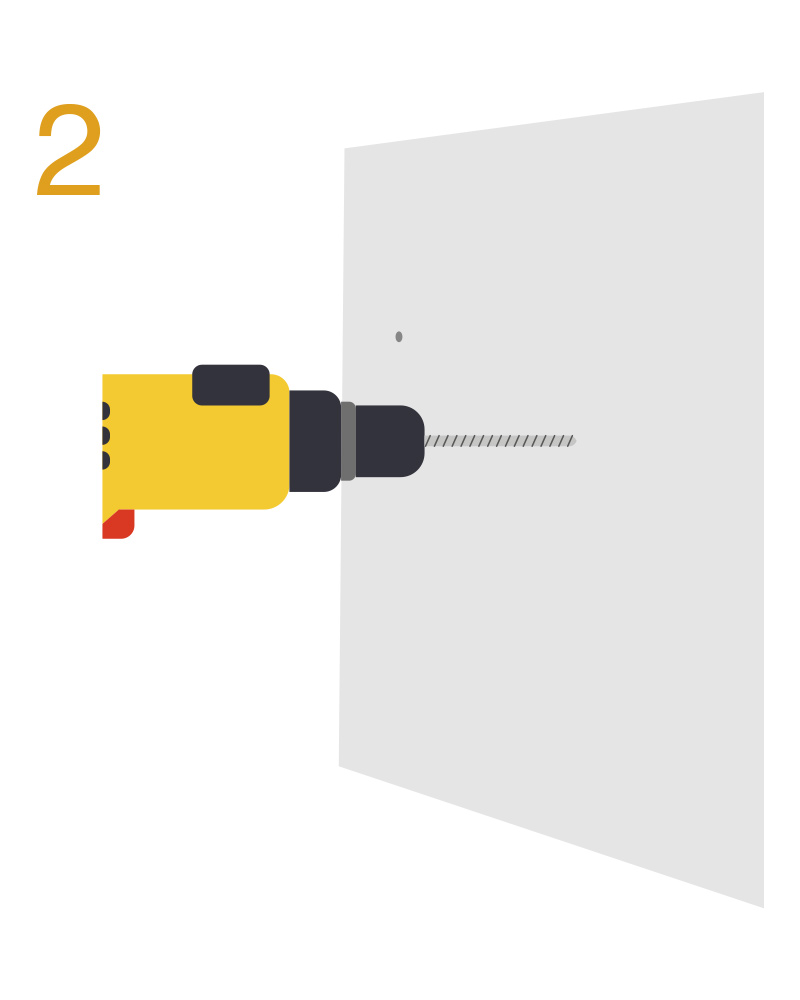
Taladra y coloca los taquetes.
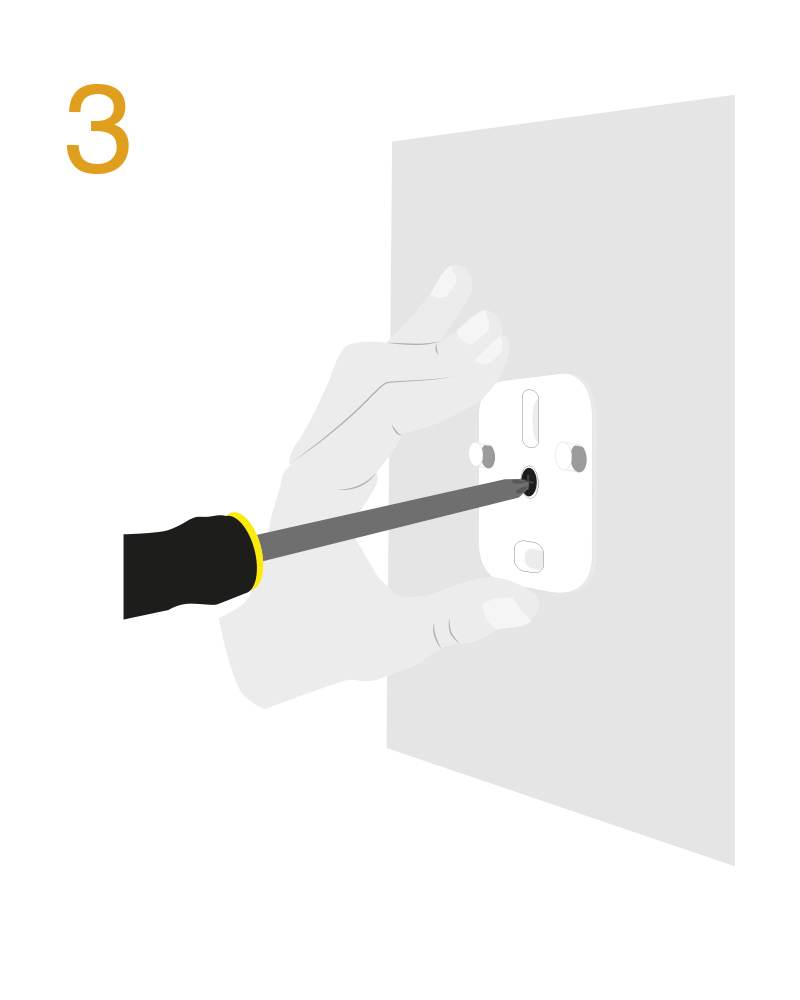
Atornilla el accesorio de montaje a la pared.
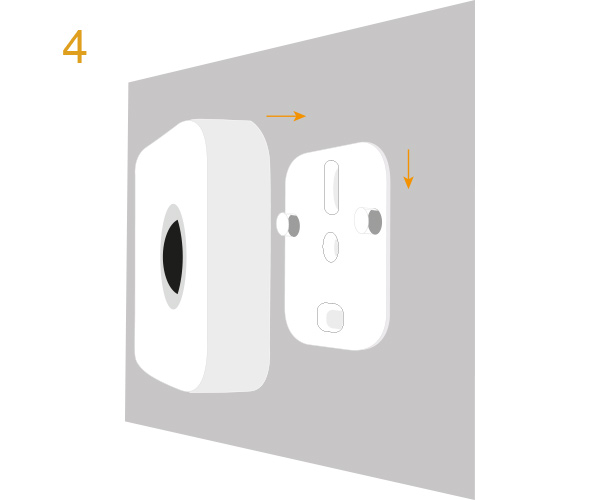
Coloca el Cuby en el accesorio de montaje. Se requiere un poco de fuerza para que haga click.